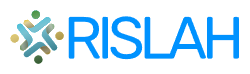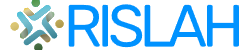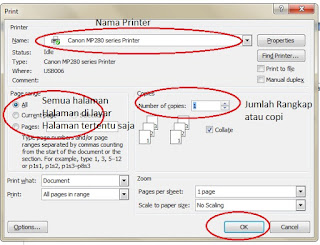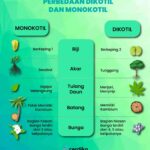Dalam era digital saat ini, mencetak dokumen tetap menjadi keterampilan yang penting, terutama bagi mereka yang baru mengenal perangkat komputer dan aplikasi pengolah kata seperti Microsoft Word. Mencetak dokumen dapat menjadi tantangan jika Anda tidak tahu langkah-langkah yang harus dilakukan. Bagi para pemula, sangat penting untuk memahami cara menggunakan printer dengan benar agar dapat menghasilkan cetakan yang berkualitas. Artikel ini akan membahas langkah-langkah mudah untuk mencetak dokumen di Word, sehingga Anda dapat melakukannya dengan percaya diri. Mari kita mulai!
Berikut adalah 5 langkah mudah untuk mencetak dokumen di Word dengan printer:
- Mempersiapkan Dokumen yang Akan Dicetak
Sebelum mencetak, pastikan dokumen yang ingin Anda cetak sudah siap. Ini termasuk memeriksa tata letak, jenis font, ukuran font, dan format lainnya. Pastikan juga tidak ada kesalahan ketik yang ingin Anda perbaiki. Untuk mempersiapkan dokumen, buka Microsoft Word dan navigasikan ke file yang ingin Anda cetak. Periksa kembali untuk memastikan semuanya tampak baik sebelum melanjutkan ke langkah berikutnya. - Menghubungkan Printer ke Komputer
Pastikan printer Anda terhubung dengan benar ke komputer. Jika menggunakan printer kabel, pastikan kabel USB atau kabel lain yang diperlukan terpasang dengan baik. Untuk printer nirkabel, pastikan printer terhubung ke jaringan Wi-Fi yang sama dengan komputer Anda. Anda bisa menggunakan CD instalasi atau langsung mengunduh driver printer dari situs resmi untuk instalasi. Setelah terhubung, pastikan printer menyala dan siap digunakan. - Menentukan Pengaturan Printer
Sebelum mencetak, penting untuk menentukan pengaturan printer yang tepat. Anda perlu memilih printer yang ingin digunakan, mengatur jumlah salinan, memilih jenis kertas, dan memilih orientasi cetakan (potret/landskap). Untuk melakukan ini, pergilah ke menu “File” di bagian atas jendela Word, lalu pilih “Print”. Di jendela Print, Anda akan melihat berbagai opsi pengaturan untuk printer yang terhubung. - Melakukan Pratinjau Cetak
Langkah ini sangat penting untuk memastikan bahwa dokumen Anda akan tercetak persis seperti yang diinginkan. Di jendela Print, Anda dapat melihat pratinjau dari dokumen yang akan dicetak. Periksa setiap halaman untuk memastikan bahwa tidak ada konten yang terpotong dan semuanya sesuai dengan tata letak yang diinginkan. Jika perlu, Anda dapat melakukan penyesuaian terhadap pengaturan sebelum melanjutkan ke langkah berikutnya. - Mencetak Dokumen
Setelah semua pengaturan telah dipastikan dan pratinjau cetak menunjukkan bahwa dokumen Anda siap, kini saatnya untuk mencetak. Klik tombol “Print” di jendela Print. Printer Anda akan langsung mulai mencetak dokumen. Tunggu beberapa saat sampai proses mencetak selesai, dan periksa hasil cetakan Anda untuk memastikan kualitasnya.
Namun, walaupun langkah-langkah di atas cukup sederhana, masih ada beberapa hal lain yang perlu diperhatikan ketika mencetak dokumen menggunakan Microsoft Word. Berikut beberapa tips tambahan untuk memastikan pengalaman mencetak Anda berjalan lancar:
- Memperhatikan Ketersediaan Kertas dan Tinta
Pastikan Anda selalu memiliki kertas yang cukup di tray printer dan tinta yang terisi untuk menghindari masalah saat mencetak. Cek juga secara berkala kualitas tinta, karena tinta yang hampir habis bisa mempengaruhi hasil cetakan. - Menggunakan Format Cetak yang Tepat
Beberapa dokumen mungkin lebih baik dicetak dalam format berwarna, sedangkan yang lain mungkin membutuhkan cetakan hitam-putih. Pastikan Anda memilih format yang sesuai dengan kebutuhan dokumen Anda. - Pilih Kualitas Cetak yang Sesuai
Di dalam menu pengaturan printer, Anda juga bisa memilih kualitas cetak, seperti draft, normal, atau tinggi. Pilihan ini sebaiknya disesuaikan dengan jenis dokumen yang dicetak, misalnya dokumen resmi sebaiknya dicetak dengan kualitas tinggi. - Mengetahui Cara Mengatasi Masalah Umum
Kadang-kadang, Anda mungkin mengalami masalah saat mencetak, seperti printer offline, kertas macet, atau hasil cetakan yang tidak sesuai. Kenali dan pelajari cara dasar untuk mengatasi masalah tersebut, yang sering kali dapat ditemukan dalam buku panduan printer atau melalui sumber online. - Mengelola dan Mengorganisir File
Setelah mencetak, penting untuk mengelola salinan dokumen yang dihasilkan. Penyimpanan yang baik akan memudahkan Anda dalam penelusuran di kemudian hari.
Demikianlah panduan singkat tentang Cara Mencetak Dokumen di Word dengan Printer: 5 Langkah Mudah untuk Pemula. Mencetak tidak perlu menjadi hal yang menakutkan, bahkan bagi para pemula sekalipun. Dengan memahami langkah-langkah yang telah dijelaskan, Anda sekarang memiliki pengetahuan dasar untuk mencetak dokumen dengan percaya diri. Jangan ragu untuk melatih keterampilan mencetak Anda, karena semakin sering Anda melakukannya, semakin mahir Anda akan menjadi. Selamat mencoba!